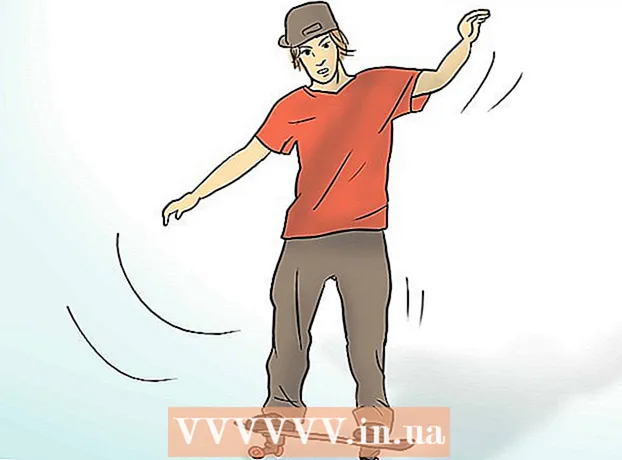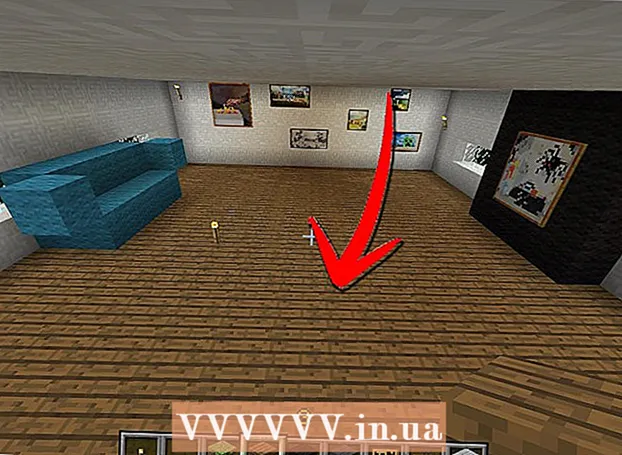Autorius:
Monica Porter
Kūrybos Data:
16 Kovas 2021
Atnaujinimo Data:
1 Liepos Mėn 2024
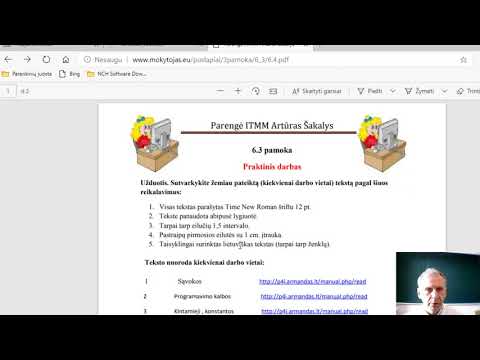
Turinys
Norite pakeisti „Google“ dokumentų tarpų nustatymus, pakeisti vieną tarpų tarp eilučių į dvigubus? Čia pateikiamos kelios dvigubo atstumo tarp „Google“ dokumentų dokumentų eilučių koregavimo jūsų kompiuteryje gairės. Atminkite, kad „Google“ dokumentų dokumentuose ši parinktis gali būti rodoma arba nerodoma telefone, todėl jei bandysite laikytis šio vadovo mobiliajame telefone ir vis tiek negalėsite rasti galimybės aprašą, pereikite prie kito metodo arba žr. skyrių „Patarimai“.
Žingsniai
1 būdas iš 3: naudokite viršutinį meniu (horizontalųjį meniu)
Pasirinkite teksto dalį, kuriai norite sukurti dvigubą tarpą tarp eilučių. Jei spustelėsite bet kurią teksto dalį, visa pastraipa bus paveikta, kai pakeisite tarpus. Jei norite koreguoti viso dokumento tarpus, pasirinkite visą dokumentą.
- Automatiškai galite pasirinkti visą dokumentą naudodami „Redaguoti“ → „Google“ dokumentų meniu juostos parinktį Pasirinkti viską.
- Tarpai tarp kiekvienos pastraipos eilutės turėtų būti vienodi. Jei norite pakeisti tik kelių pastraipų eilučių intervalus, turite atskirti šias eilutes atskiromis pastraipomis.

Jei reikia, parodykite viršutinę meniu juostą. „Google“ dokumentų meniu juosta yra horizontali meniu juosta, kurioje pateikiama daugybė variantų, esančių tiesiai po dokumento pavadinimu, pirmoji yra Failas. Jei nematote juostos, ji tikriausiai yra paslėpta. Pabandykite dukart spustelėti ^ piktogramą viršutiniame dešiniajame dokumento kampe, kad atidarytumėte meniu juostą. Arba galite paspausti klavišų kombinaciją „ctrl“ + „Shift“ + F.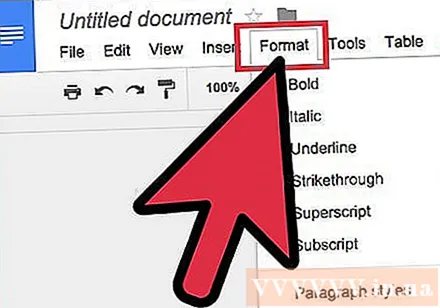
„Google Doc“ meniu juostoje spustelėkite „Formatuoti“. Meniu juostoje spustelėkite mygtuką Formatuoti, po šiuo mygtuku bus rodomas parinkčių sąrašas.- Atkreipkite dėmesį, ši meniu juosta nėra Kaip ir naršyklės meniu juosta, nes naršyklės meniu juosta yra ekrano viršuje, o „Google“ dokumentų meniu juosta yra žemesnėje vietoje, naršyklės lange.

Perkelkite žymeklį virš eilutės tarpo išskleidžiamajame meniu laukelyje. Eilučių tarpų parinktis yra meniu langelio viduryje. Galite spustelėti arba tiesiog perkelti žymeklį virš šios parinkties, tada bus rodoma daug daugiau parinkčių.
Pasirinkite Dvigubai (du kartus tarpai tarp vienos eilutės). Kai naujame meniu laukelyje pateikiamos kelios teksto tarpų koregavimo parinktys, pasirinkite Dvigubas, kad tarp dokumento eilučių būtų dvigubas tarpas. Jei jūsų netenkina dvigubas tarpas, išbandykite kitus tarpus paspausdami 1,5 arba paspausdami Pasirinktinis tarpai ....
- Bet kuri parinktis su varnele šalia yra dabartinė to teksto atstumo parinktis.
2 metodas iš 3: Naudojant tarpueilių piktogramą
Pasirinkite tekstą, kurį norite dvigubai linijuoti. Spustelėkite bet kurioje teksto vietoje arba pasirinkite visą dokumentą paspausdami „cmd“ + A.
Raskite pilką įrankių juostą. Ši įrankių juosta yra virš dokumento turinio, bet žemiau dokumento pavadinimo ir meniu juostos. Įrankių juosta yra juosta su daugybe simbolių pilkame fone, pradedant spausdintuvo piktograma kairėje ir baigiant dvigubu ^ simboliu dešinėje.
Šioje įrankių juostoje raskite eilučių tarpo piktogramą. Eilučių tarpo piktograma yra tarsi horizontalių linijų serija, vaizduojanti tekstą, šalia vertikalios rodyklės, nukreiptos į viršų ir į apačią. Jei to nematote, galite patikrinti kiekvieną piktogramą iš dešinės į kairę. Eilučių tarpo piktograma yra dešinėje įrankių juostos pusėje.
Spustelėkite piktogramą Tarpai tarp eilučių ir pasirinkite Dvigubas. Spustelėkite piktogramą Tarpai tarp eilučių ir išskleidžiamajame meniu laukelyje pasirinkite Dvigubas. Taip pat galite pasirinkti kitą tarpą tarp eilučių, pvz., 1,15 arba 1,5. Kitą tarpą galite įvesti patys, išskleidžiamajame meniu laukelyje spustelėdami parinktį Pasirinktinis tarpai ... skelbimas
3 metodas iš 3: Naujo dokumento dvigubo tarpo sukūrimas
Atidarykite dvigubai išdėstytą dokumentą. Įsitikinkite, kad dokumente yra teksto nustatymai, kuriuos norite naudoti dažniausiai. Jei pakeitėte šriftą arba pridėjote tinkinimo parametrų, pvz., Paryškintą ar kursyvą, šie nustatymai bus nustatyti pagal numatytuosius nustatymus visiems naujiems dokumentams.
Atidarykite meniu juostą „Normalus tekstas“. Spustelėkite bet kokį normalaus dydžio tekstą, o ne didelio antraštės formatu. Pasirinkite mygtuką Normalus tekstas pilkoje įrankių juostoje tiesiai dokumento puslapyje.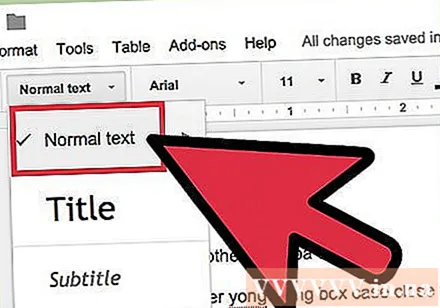
Eikite keliu, kad rastumėte teisingą variantą. Atidarykite išskleidžiamąjį meniu langelį, raskite didesnį „Normal“ teksto mygtuką tiesiai po pirmuoju mygtuku. Užveskite pelę tiesiai dešinėje nuo šio didelio mygtuko, suraskite ir spustelėkite → piktogramą. Galiausiai spustelėkite mygtuką Atnaujinti „Normalų tekstą“, kad atitiktų.
Sukurkite naują dokumentą, kad galėtumėte dar kartą išbandyti. Nauji „Google“ dokumentuose sukurti dokumentai turi būti išdėstyti dvigubai, „Normal text“ formatu. Sukurkite naują dokumentą ir įveskite tekstą, kad patikrintumėte, ar jūsų nustatymų pakeitimai buvo išsaugoti.
- Atkreipkite dėmesį, kad seni dokumentai nepasikeis pagal naujus nustatymus, nebent tame pačiame meniu laukelyje „Atnaujinti“ pasirinksite Taikyti „Normalų tekstą“.
Patarimas
- Jei jūsų telefone ar telefono OS esančioje „Google“ dokumentų programoje nėra galimybės nustatyti eilučių tarpą, galite vadovautis šiuo metodu, tačiau negarantuojama, kad šis sprendimas visada bus sėkmingas. Kompiuteryje prisijunkite prie „Google“ dokumentų ir vadovaukitės metodu „Padaryti dvigubą vietą kaip numatytąją“. Tada prisijunkite internetu naudodamiesi telefonu, kad atnaujintumėte šį nustatymą, tada pasirinkite parinktį Taikyti „Normalų tekstą“, kad pakeistumėte dokumentą į dvigubai išdėstytą formatą.